Завантаження і запуск Windows XP Mode на Windows 7
Windows XP Mode є частиною пакета віртуалізації Virtual PC, розробленої компанією Microsoft. Дані кошти дозволяють запустити операційну систему Віндовс XP під керуванням іншої ОС. Сьогодні ми детально розповімо про те, як завантажити і запустити ці інструменти на «сімці».
зміст
Завантажуємо і запускаємо Windows XP Mode на Windows 7
Ми розділили весь процес на етапи, щоб було простіше в ньому розібратися. В кожному кроці ми розглянемо окремі дії, пов'язані із завантаженням, установкою і запуском компонентів. Давайте почнемо з самого першого дії.
Крок 1: Завантаження і установка Virtual PC
Як вже було сказано вище, Windows XP Mode входить в пакет Virtual PC, тобто, запускається через цю програму. Тому її потрібно завантажити та встановити першочергово. Здійснюється це таким чином:
- Перейдіть на сторінку завантаження ПЗ, натиснувши на посилання вище. У вкладці, виберіть потрібну мову і натисніть на «Завантажити».
- Вкажіть потрібну завантаження, зазначивши її галочкою. Вибір виконується, виходячи з розрядності встановленої на комп'ютері операційної системи. Переміщайтеся далі натисканням на «Next».
- Дочекайтеся закінчення завантаження і запустіть інсталятор.
- Погодьтеся встановити програмне забезпечення необхідного оновлення, клікнувши на «Так».
- Ознайомтеся і прийміть ліцензійну угоду.
- Під час ініціалізації даних не вимикайте ПК.
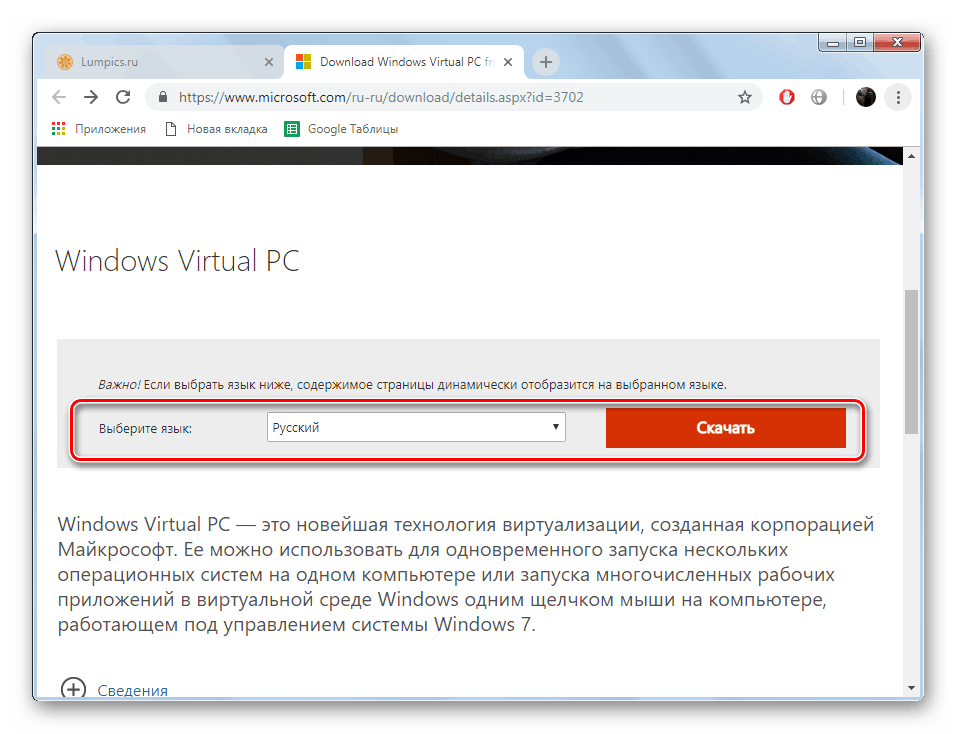
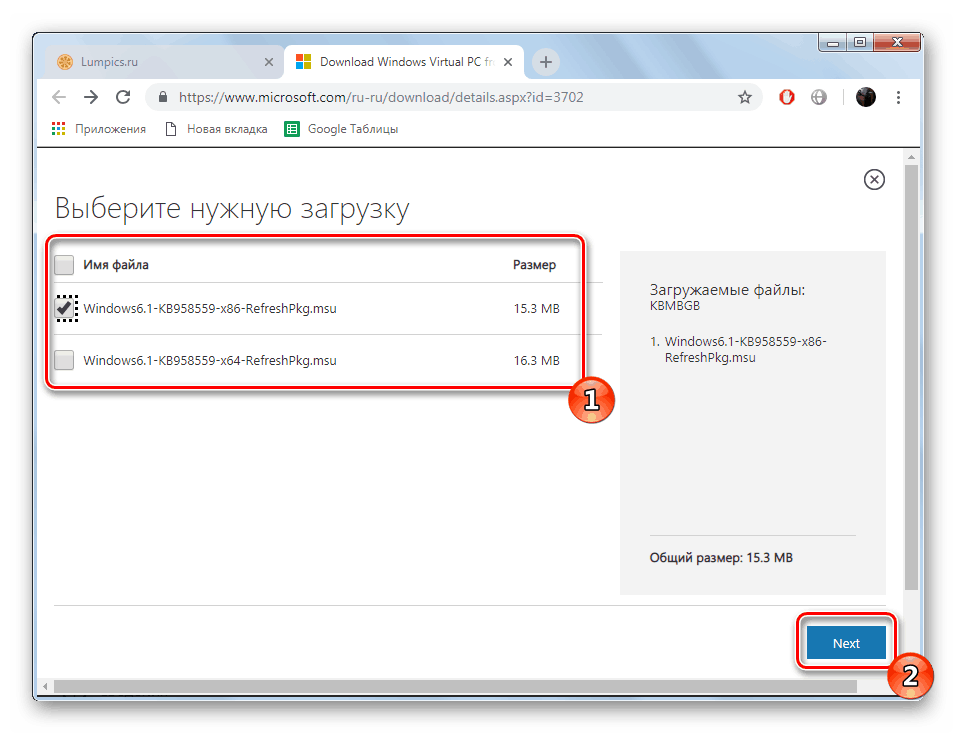
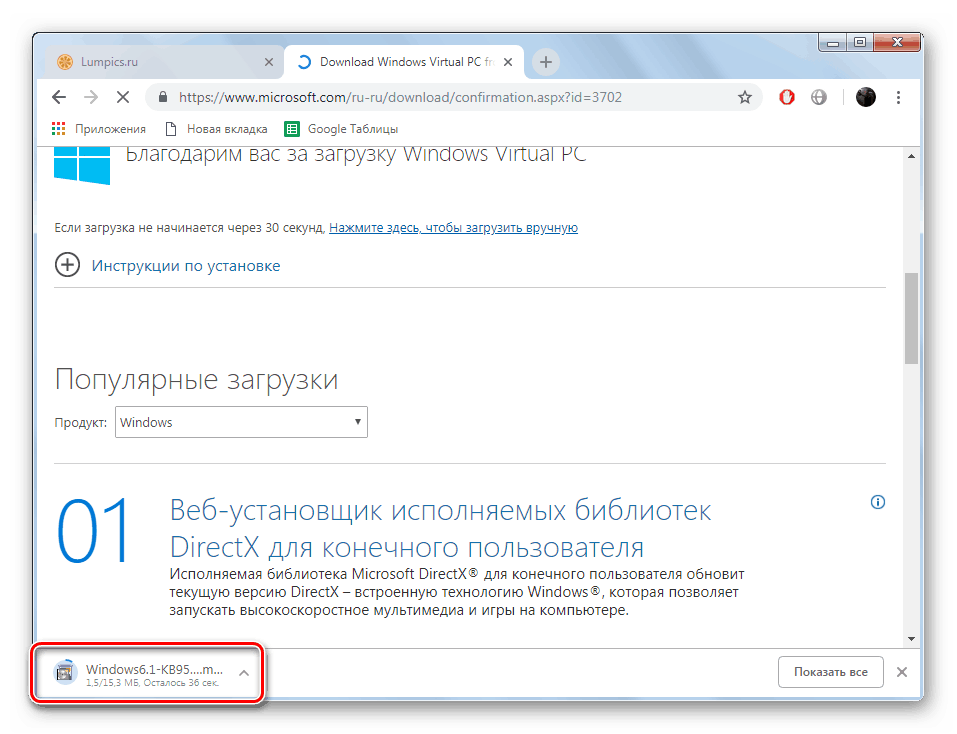
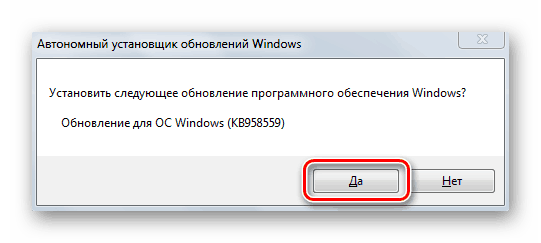
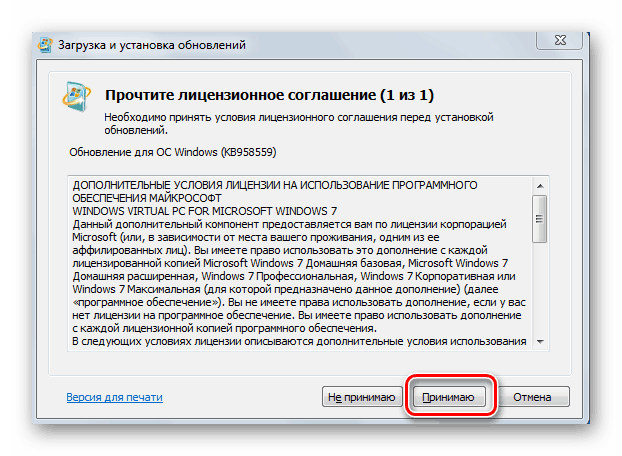
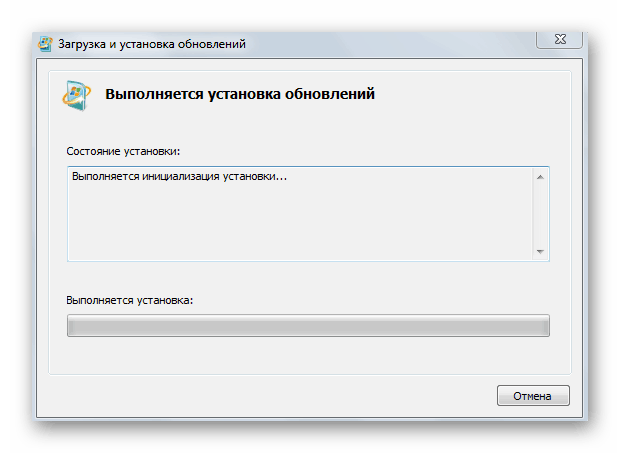
Virtual PC був успішно поставлений на комп'ютер, через нього і буде запускатися віртуальний образ потрібної вам ОС, залишилося тільки завантажити його.
Крок 2: Завантаження і установка Windows XP Mode
Приблизно за таким же принципом завантажується і ставиться на ПК Windows XP Mode. Всі дії здійснюються через офіційний сайт компанії Microsoft:
- На сторінці завантаження зі спливаючого списку виберіть зручний для роботи мову.
- Натисніть на кнопку «Завантажити».
- Виконуваний файл скочується, і його можна буде запустити. Якщо процес скачування не почався, клікніть на відповідне посилання для повторного запуску.
- Розпочнеться вилучення всіх нових файлів.
- Запуститься програма установки Windows XP Mode. Переходьте далі, клікнувши на кнопку.
- Виберіть будь-який зручний розташування, куди будуть поміщені файли програмного забезпечення. Найкраще вибрати системний розділ використовуваного накопичувача.
- Чекайте завершення створення файлу віртуального жорсткого диска.
- Закрийте вікно інсталятора, натиснувши на «Готово».
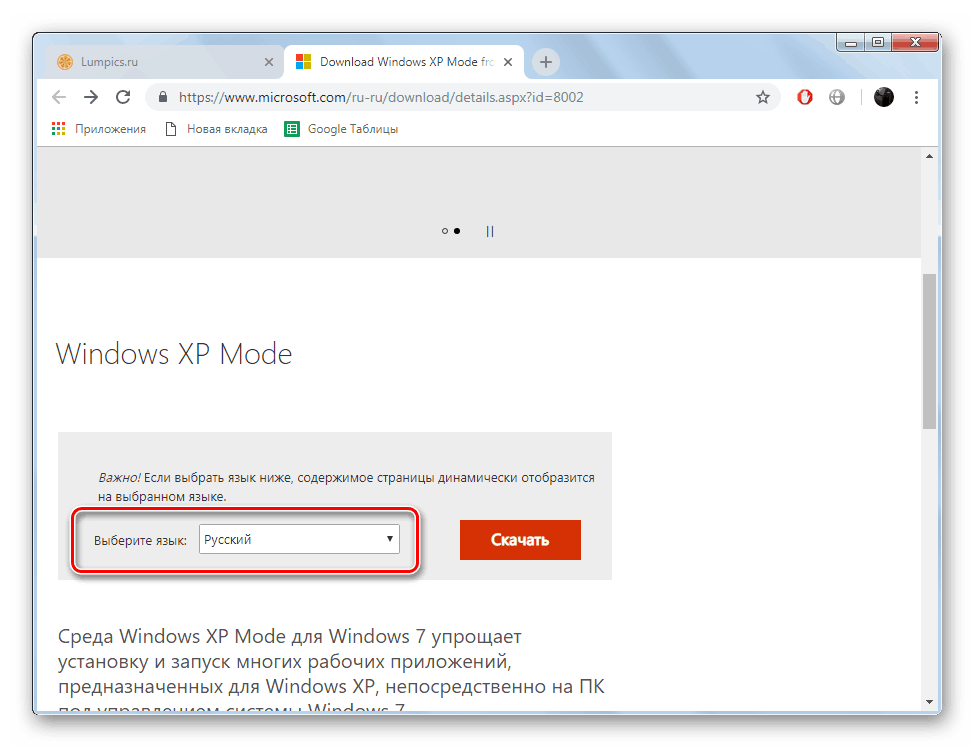

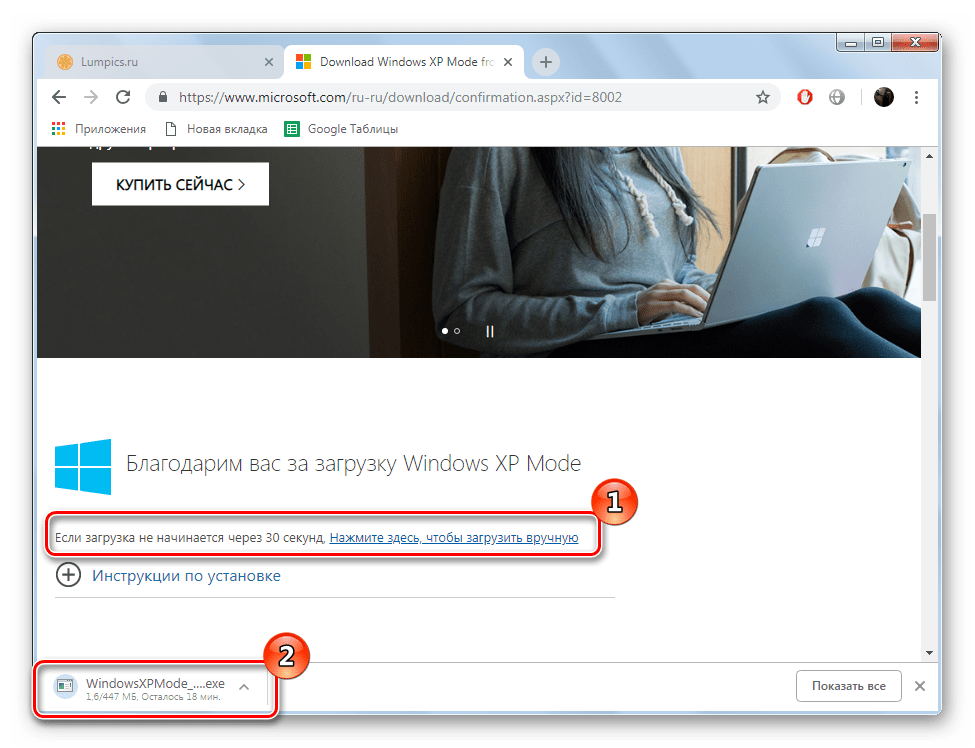
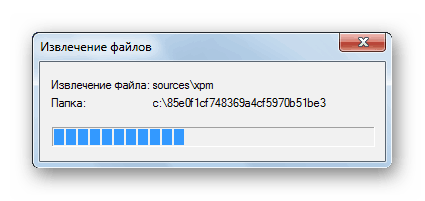
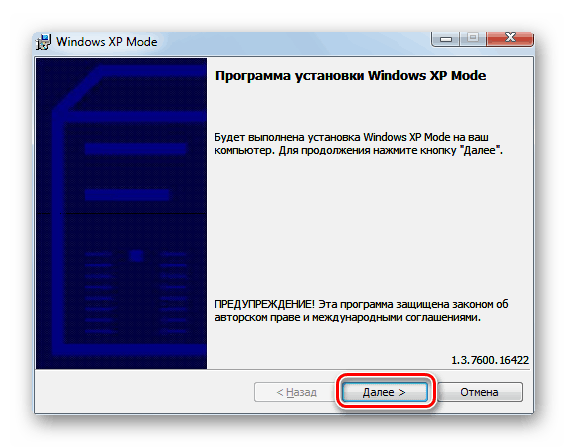
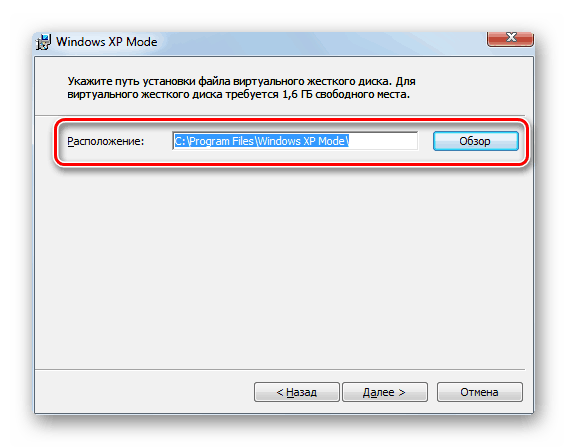
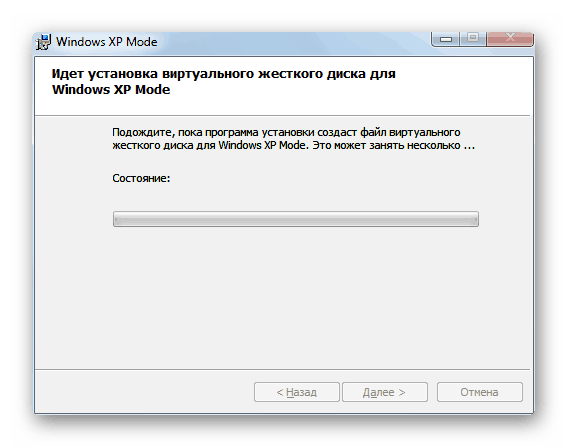
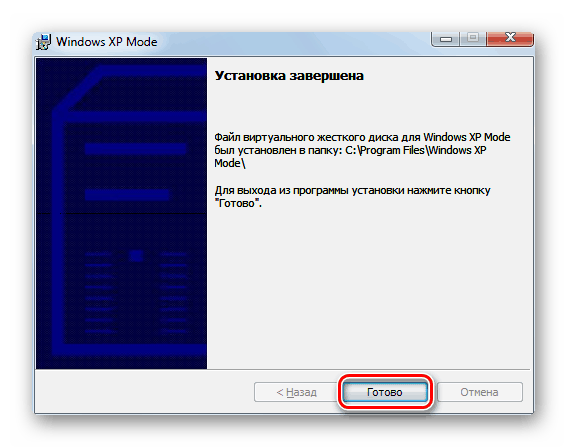
Крок 3: Перший запуск
Тепер, коли всі компоненти були успішно поставлені, можна переходити до роботи в віртуальної ОС. Перший запуск і підготовка операційної системи здійснюється наступним чином:
- Відкрийте меню «Пуск» і запустіть «Virtual Windows XP».
- Розпочнеться інсталяція ОС, ознайомтеся і прийміть ліцензійну угоду, а потім переходите до наступного кроку.
- Виберіть місце установки, задайте пароль для користувача і клацніть на «Далі».
- Підтвердіть або відмовтеся від автоматичного оновлення Windows, зазначивши маркером відповідний пункт.
- Натисніть на кнопку «Почати установку».
- Зачекайте, поки процес закінчиться.
- Операційна система буде запущена автоматично відразу ж після установки.
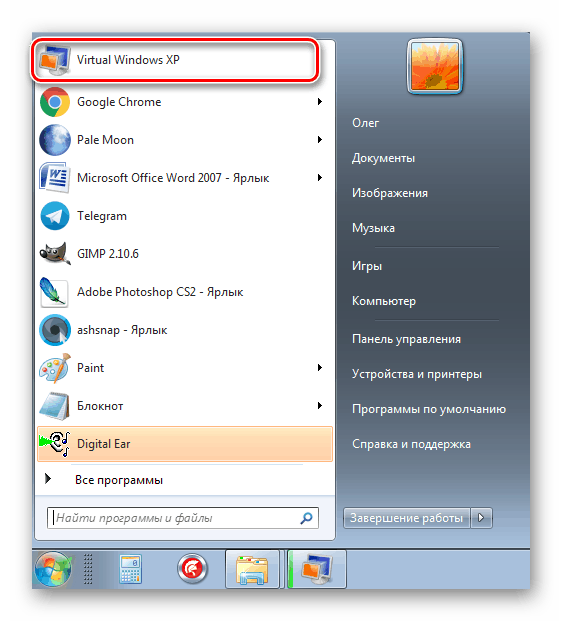
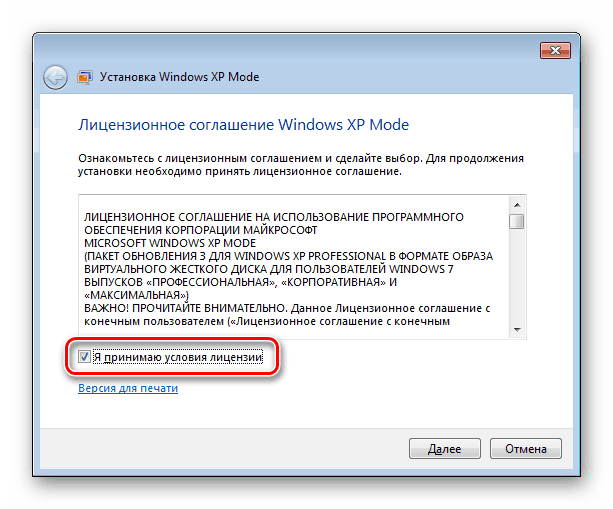
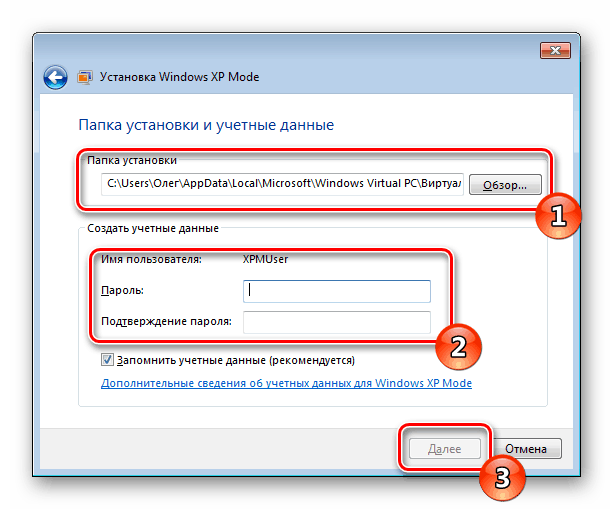
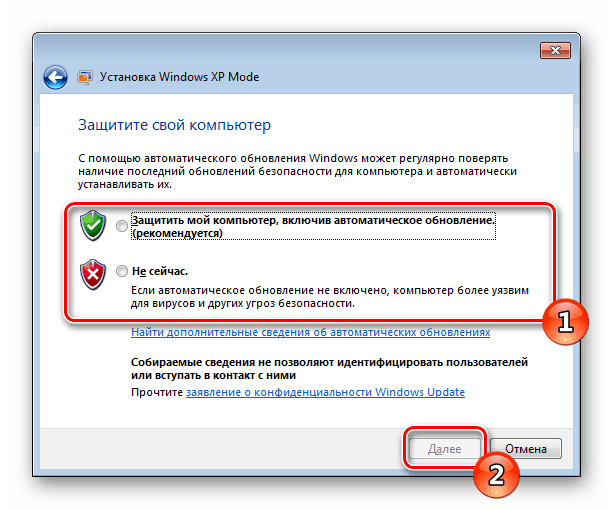
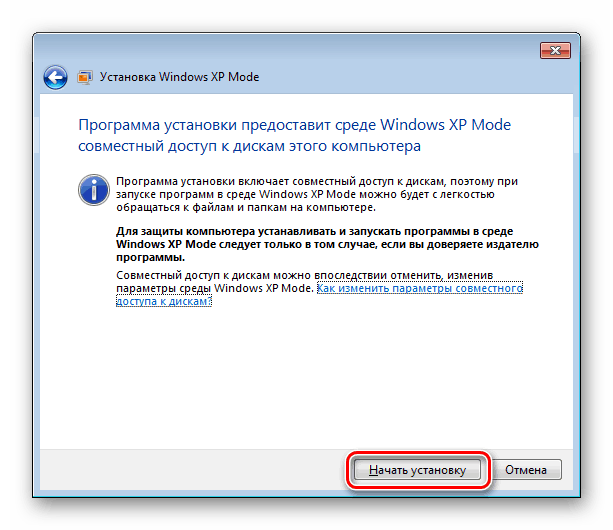
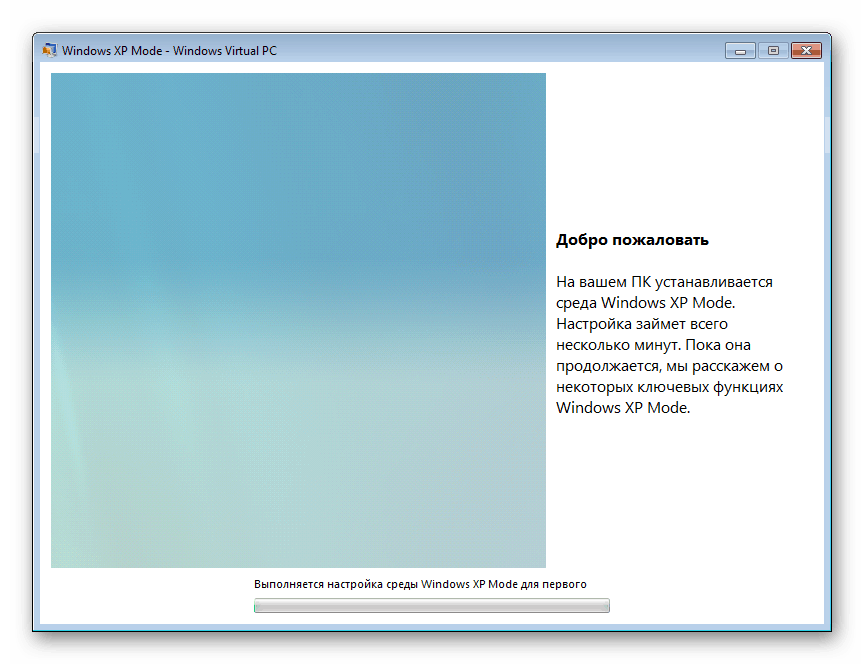
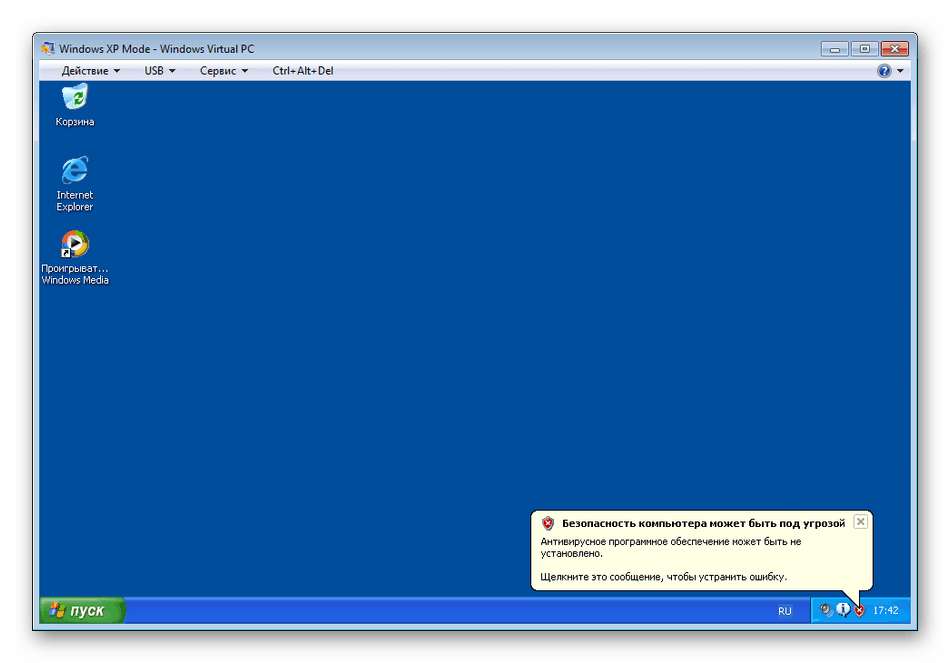
Тепер у вас на комп'ютері знаходиться копія Windows XP, робота в якій здійснюється за допомогою засоби віртуалізації від компанії Microsoft.
Рішення проблем з запуском Windows XP Mode
Іноді при спробі запустити Windows XP Mode на Virtual PC користувачі стикаються з різними помилками. Найчастіше вони пов'язані з роботою з функцією HAV, за роботу якої відповідає процесор. Давайте розберемо можливі варіанти вирішення цієї проблеми.
Спочатку ми рекомендуємо перевірити HAV, включений даний режим чи ні. Здійснюється ця процедура через BIOS, однак спочатку необхідно перевірити, чи підтримує процесор розглянуту функцію, а робиться це так:
Завантажити засіб виявлення Microsoft віртуалізації обладнання
- Перейдіть на офіційну сторінку завантаження Hardware-Assisted Virtualization Detection Tool і натисніть на кнопку «Download».
- Поставте галочки для файл з програмою і клацніть на «Next».
- Чекайте закінчення завантаження та відкрийте файл перевірки.
- Ви будете повідомлені, підтримує ваш процесор Hardware-Assisted Virtualization чи ні.
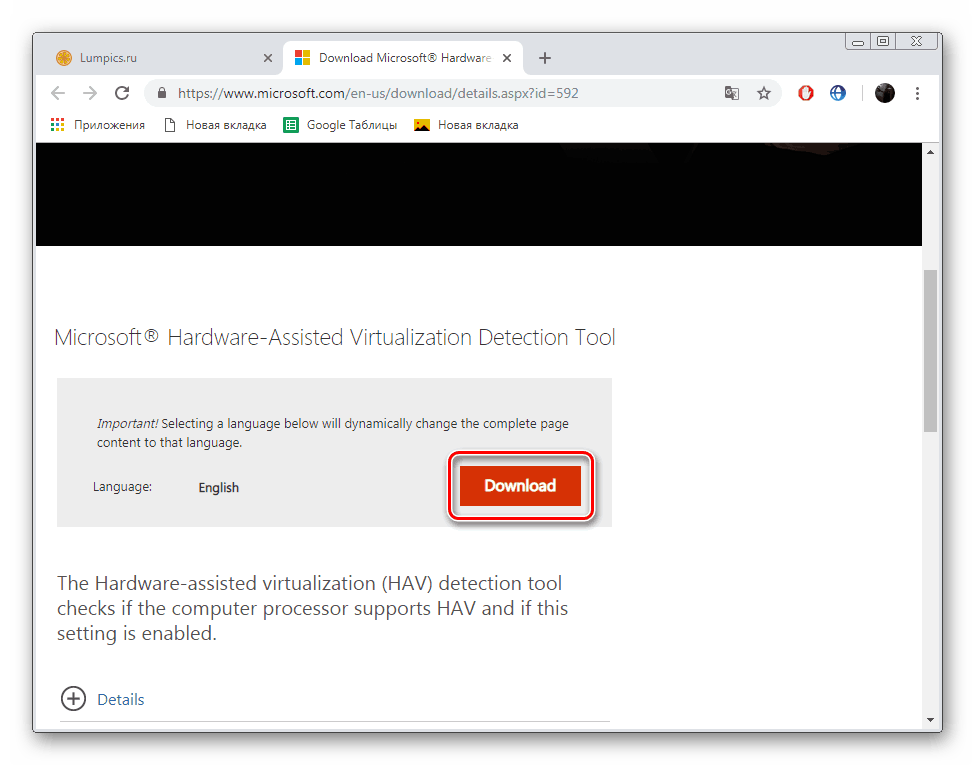
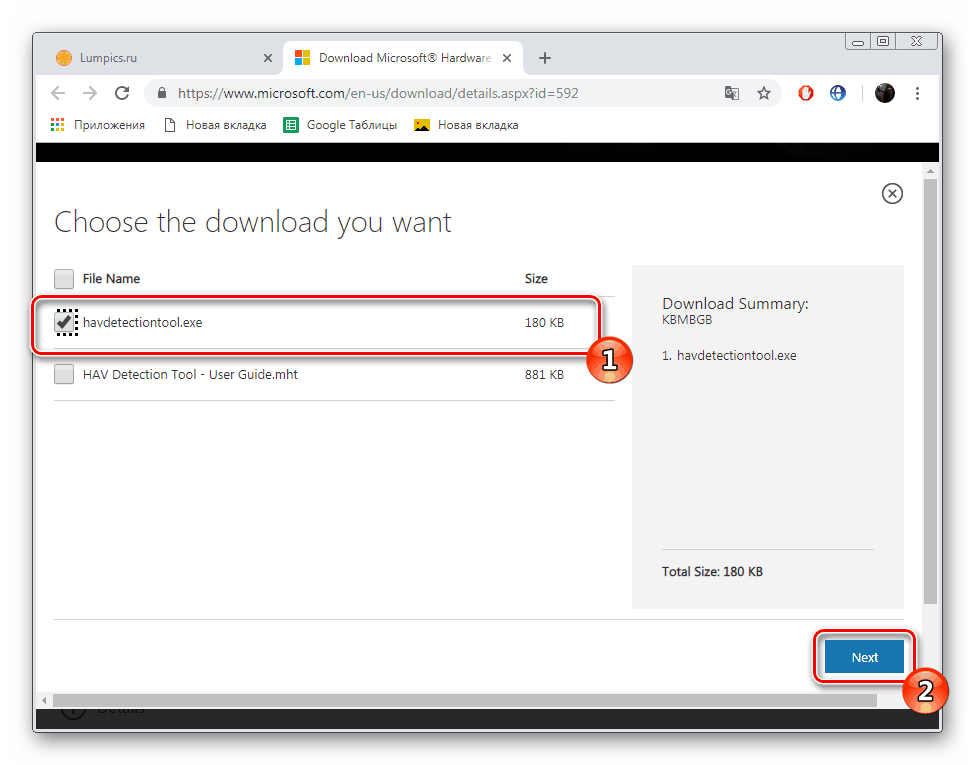
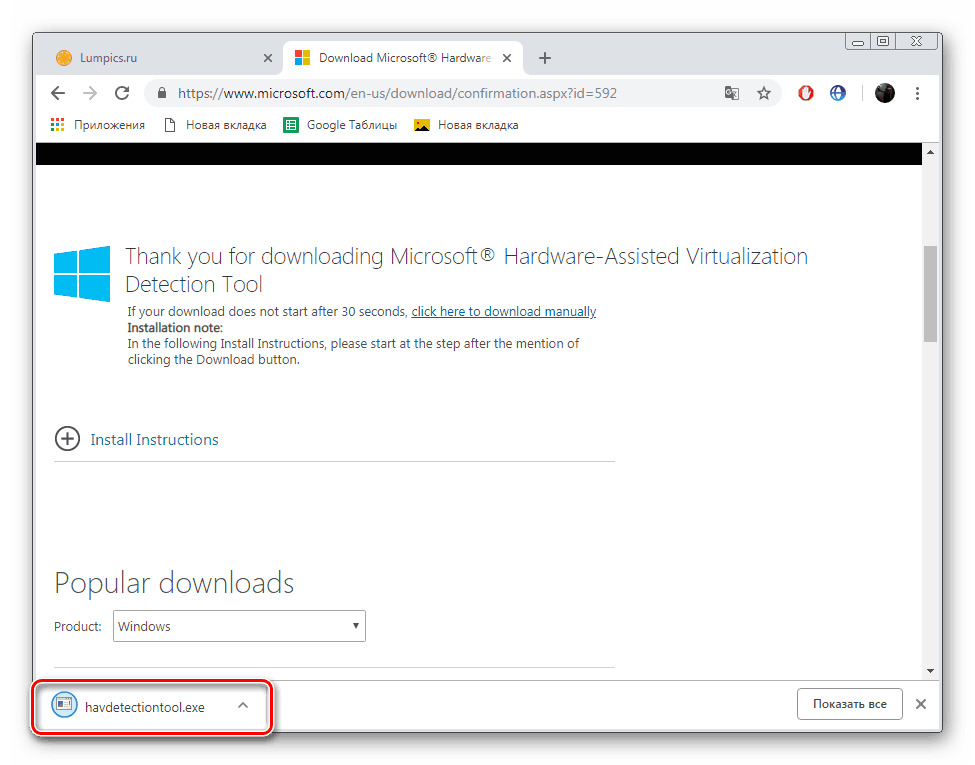
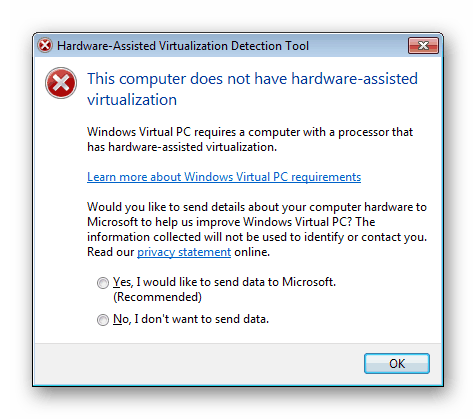
Якщо ЦП сумісний з даної функцією, включіть її через BIOS. Для початку виконайте в нього вхід. Ознайомитися з інструкціями щодо виконання цього завдання ви можете в іншому нашому матеріалі за наступним посиланням.
Детальніше: Як потрапити в BIOS на комп'ютері
Тепер переміститеся у вкладку «Advanced» або «Processor», де активуйте параметр «Intel Virtualization Technology». Для процесора AMD параметр буде називатися трохи по-іншому. Подробиці в статті за посиланням нижче. Перед виходом не забудьте зберегти зміни.
Детальніше: Включаємо віртуалізацію в BIOS
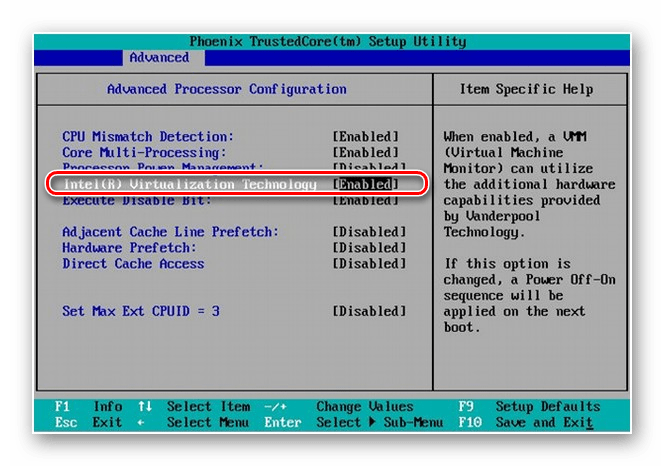
У разі коли процесор несумісний з HAV, на допомогу прийде тільки установка спеціального оновлення. Перейдіть за наведеним нижче посиланням, скачайте його і встановіть, а після чого проведіть повторний запуск Virtual Windows PC.
Сьогодні ми детально розглянули процес скачування і запуску Windows XP Mode для операційної системи Віндовс 7. Ми запропонували вам покрокові інструкції з проведення всіх необхідних процесів і рішень проблем з запуском. Вам залишається тільки уважно дотримуватися їх, і все обов'язково вийде.